Was Werbung auf Webseiten angeht, bin ich nicht so militant wie andere, ich habe aber doch ein Problem damit: der grösste Teil der Seiten, die ich täglich lese, schalten Werbung in Form von blinkendem Flash. Das mag ich nicht, weil Safari bei vielen offenen Tabs mit Flash (ich habe häufig 20+ Tabs am Start) seehr langsam wird (Beach Ball of Death).
Heute hat es mir den Hut gelupft und ich habe GlimmerBlocker installiert. Jetzt ist mein Safari so gut wie werbefrei und richtig snappy! Yay! GlimmerBlocker ist ein Ad-Blocker für Mac OS X. Die Software ist komplett Open Source unter GPLv3 und gratis.
Das wird jetzt wie immer ausführlich.
Wer wenig Geduld hat, liest nur die Abschnitte 2 und 3.
Wer Fragen hat, liest die Kommentare. Frage noch offen? Kommentar schreiben!
1. Wie funktioniert das überhaupt? Etwas Hintergrund für das Die-gerne-wissen-Volk
Werbung auf einer Internetseite folgt bestimmten Mustern. Oft werden die Banner nicht vom gleichen Server geladen, auf dem man sich gerade befindet, sondern von dem eines Werbeanbieters. Oder die URL der Werbung enthält gewisse Stichwörter wie „Ad“. Oder die Grösse des Bildes entspricht der Standardgrösse von Werbebannern. Ein Ad-Blocker ist eine Ansammlung von Regeln, die solche Muster erkennen. Wenn etwas auf der Seite den Regeln entspricht, wird es nicht geladen. Es wird also nicht nur keine Werbung angezeigt, man hat auch noch Bandbreite gespart – die Seite wird insgesamt schneller geladen.
Die meisten Ad-Blocker funktionieren als Plug-In für den Browser. Das hat aber Nachteile: Wenn sich der Browser bei einem Update ändert, muss oft auch das Plug-In angepasst werden; wenn das Plug-In nicht stabil läuft, stürzt auch der Browser mit ab; ich kann nur für einen Browser Regeln definieren – wenn ich einen anderen Browser verwende, wird nichts geblockt.
GlimmerBlocker arbeitet anders: als HTTP-Proxy – ein Mittelsmann für HTTP. Was ist das? Ein Schaubild:
Anstelle dass Safari direkt auf eine Webseite zugreift, werden die Anfragen über den GlimmerBlocker umgeleitet: ein Java-Programm, dass auf eurem Mac läuft, die Anfrage entgegen nimmt und dann an die Webseite weiterleitet. Die Webseite liefert nun eine HTML-Seite zurück, die neben dem Text auch Bilder, Flash-Elemente und anderes enthält. Normalerweise würde nun der Browser sagen: „Ah, ein Bild und ein Flash-Element! Bitte Mr Server, die hätte ich auch noch gerne!“ und automatisch neue Anfragen schicken. Hier setzt GlimmerBlocker nun ein: es überprüft, ob eine dieser zusätzlichen Anfragen wie Werbung aussieht. Wenn ja, wird die Anfrage gar nicht erst an den Server geschickt.
Also: kein Umleiten über einen Server, dem man vertrauen muss und der evtl. nicht immer online ist. Alles ist lokal, ihr habt die Verbindung und die Regeln unter Kontrolle. Safari stürzt nie ab, und wenn ihr mal Firefox benutzt, gelten immer noch die gleichen Regeln.
2. Los jetzt! Ich will! Die Installation
Die Installation von GlimmerBlocker ist einfach. Herunterladen, das Disk Image öffnen und die Installation starten.
Wenn aufgefordert, das Admin-Passwort eingeben. Fertig! Kein Neustart notwendig, auch den Safari kann man offen lassen.
GlimmerBlocker installiert sich als eine Preference Pane in den Systemeinstellungen. Die Konfiguration macht man also dort, nicht in den Einstellungen vom Browser. Maximal schön intergriert!
Ausserdem ändert die Installation eure Netzwerkeinstellungen: es wird eben ein Proxy eingerichtet. Dazu wird in „Netzwerk/Weitere Optionen/Proxies“ der „Web-Proxy (HTTP)“ aktiviert und auf die Adresse 127.0.0.1 und den Port 8228 gesetzt. 127.0.0.1 ist immer die lokale Maschine.
Ihr müsst diese Einstellungen nicht selber vornehmen, die Installation übernimmt das für euch. Ich erwähne es hier nur für den Fall, dass ihr GlimmerBlocker entfernen wollt und bei der Deinstallation etwas nicht wie geplant verläuft. Dann bleibt nämlich der HTTP-Proxy aktiviert. Euer Browser wird nach wie vor den eingestellten Proxy befragen. Weil der aber deinstalliert wurde, kann er keine Anfragen entgegen nehmen und weiterleiten. Ihr werden den Eindruck haben, euer Internet sei kaputt. Ist das der Fall: einfach unter „Netzwerk/Weitere Optionen/Proxies“ den „Web-Proxy (HTTP)“ wieder deaktivieren (Haken weg).
Weitere Installationsanleitungen gibt es hier: Detailed installation instructions
3. Gut, fertig installiert! Was jetzt? Konfiguration!
Eigentlich ist jetzt keine weitere Konfiguration mehr nötig. GlimmerBlocker richtet gleich einige gute Standard-Regeln ein, die gleich Werbung unterdrücken. Es wird nicht perfekt sein und jedes einzelne Banner erwischen, aber einen grossen Teil.
Solltet ihr GlimmerBlocker ausschalten wollen: die Systemeinstellungen öffnen, unter „Sonstige“ GlimmerBlocker auswählen und im „Setup„-Tab das Activate-Häkchen wegklicken.
4. Für Fortgeschrittene!
Nun ist zwar die meiste Werbung geblockt, ab und zu kommt aber trotzdem noch etwas durch. Kein Problem, die Regeln sind beliebig erweiterbar. Hier ein Beispiel mit Eurogamer.net (eine ganz tolle Seite übrigens!).
GlimmerBlocker beobachtet, was so vorbeifliegt, und schlägt mögliche Kandidaten für eine Sperrung vor, im Tab Suspects.
Das muss aktiviert sein, bevor ihr die Seite mit Werbung lädt; wenn es noch off war: aktivieren und die Seite noch einmal reloaden. Im Beispiel sehen wir nun, dass von „images.eurogamer.net“ Flash geladen wird, das mit „ads“ angeschrieben ist. Genau das wollen wir nicht. Darum auf „Create filter rule…“ klicken und:
Bis und mit Host ist alles schon voreingestellt, so lassen. In diesem Beispiel würden nun aber alle Dateien blockiert, die von „images.eurogamer.net“ geladen werden. Das wollen wir nicht, weil da ja auch normale Bilder drunter sein könnten. Deshalb stellen wir den Pfad auf „contains“ und geben dort „/ads“ ein. Nun werden nur Dateien blockiert, die von „images.eurogamer.net“ kommen UND im Pfad irgendwo „/ads“ drin steht.
Diese Regel wird unter Filters abgelegt. Ein Filter ist ein Set von Regeln. Ich habe hier ganz einfach einen neuen Filter namens „Meine eigenen Filter“ gemacht (originell, nicht?) und dort ein paar Regeln definiert für Seiten, die ich häufig besuche. Das könnte man noch beliebig komplexer gestalten. Und darum:
5. Für noch Fortgeschrittenere!
Manchmal flutscht immer noch Werbung durch, ohne das sie dem Blocker verdächtig vorkommt. Dann erscheint sie auch nicht unter „Suspects“. Darum machen wir nun eine Regel von Hand! Sofern man ein bisschen HTML-Code lesen kann, ist das ganz einfach.
Dazu müssen wir erst herausfinden, wie die Werbung aufgerufen wird. Wir schauen uns dazu den Quelltext der Seite mit Werbung drauf an. Rechte Maustaste oder Ctrl+Klick irgendwo im Browser und dann „Quelltext anzeigen„.
Das öffnet ein Fenster mit dem Quelltext der Seite. In diesem Quelltext suchen wir nun (per Command+F) nach den Ads. Ich würde Stichwörter wie „Ad“, „Banner“, „Advert“, „.swf“ oder ähnliches ausprobieren.
So finden wir diesen Advertisement-Code und können folgern, dass vom Host „ox.eurogamer.net“ und dem Pfad „/oa/“ wohl nur Werbung kommt. Also „Filters“ öffnen, „Meine eigenen Filter“ anwählen und unten links auf das Plus für eine neue Regel. Und dort das eintragen:
Fertig! Sollte eine Regel mal zu viel blocken und eine Seite z.B. keine Bilder mehr anzeigen: nicht schlimm, einfach die Regel deaktivieren unddie Seite neu laden. Bearbeiten, ergänzen – oder halt ganz entfernen mit dem Minus unten links.
GlimmerBlocker könnte noch viel mehr, das überlasse ich aber euch:
- Wenn man eine bestimmte Seite von der Blockerei ausnehmen will, setzt man sie auf eine Whitelist.
- Regeln können auch mit Regular Expressions geschrieben werden und sind damit beliebig komplex. Ich liebe Regexp!
- Inhalt kann umgeschrieben werden (HTML, CSS). Beispiel: Youtube-Filmchen gleich in HD anzeigen anstatt immer auf den „Show in HD“-Knopf drücken. Oder die zigtausend Social-Media-Buttons unter jedem Artikel entfernen. Oder Comments gleich aufgeklappt anzeigen. Usw.
- Keyword Expansion in der URL! Anstelle im Browser die Adresse „wikipedia.org“ und dann dort im Suchfeld „Grünspecht“ einzugeben, gibt man in der Adresszeile des Browsers „wiki Grünspecht“ ein. Cool!
Alternativen für Windows:
Ad Muncher (30-Tage-Trial, danach ca. 25.-)








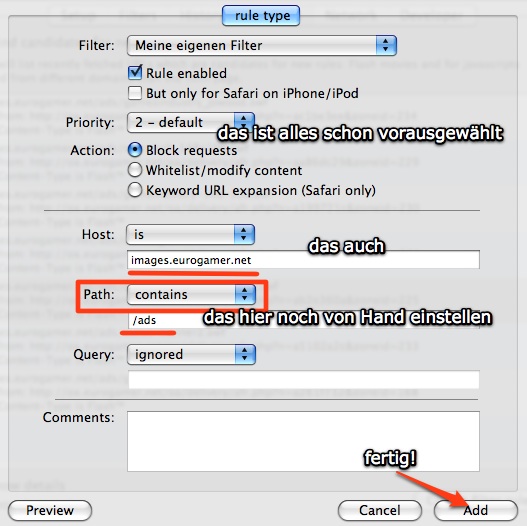





Bei Firefox für Windows gibts ein ähnliches Problem. Die Implementation des Flash-Plugins scheint nicht die beste zu sein und bringt den Browser schnell auf 100% CPU Auslastung. Gibt ein nettes Plug-In (Flashblock), welches Flash zwar laden lässt, aber ausgeführt werden sie nur, wenn man einen Play-Knopf drückt. Damit steht also auch nach der Installation exzessiven Youtubesessions nichts im Wege.Nicht ganz so elegant wie Dein OS/X Tipp, hilft aber evtl. mal einem Firefox User.
du, guido. toller tipp (was das mit tollen thesen zu tun hat weiss ich jetzt aso nicht… nicht vom weg abkommen, gäll)…DIE FRAGE: wie krieg ich das mit youtube hin. das fänd ich total interessant…
Zum Glück geht das ganz einfach, weil der gute Peter Speck eine entsprechende Regel schon mit eingebaut hat – die ist einfach standardmässig nicht aktiviert.Also in den GlimmerBlocker-Einstellungen auf "Filters", dort den Filter "Site enhancements" aktivieren und sicherstellen, dass die beiden Youtube-Regeln ein Häkchen haben. Und zack: Inhalt, der in HD verfügbar ist, wird auch gleich so angezeigt. Und als Zückerlein obendrauf erscheint da noch ein Download-Link! Ja, Youtube-Videos downloaden! Meist als .flv, bei HD aber als .mp4.Damit der Jarjour seinen inneren Format-Nazi ruhigstellen kann, hier noch eine These:GlimmerBlocker unterminiert auf den ersten Blick das wichtigste Business-Modell des Internets, indem es die Haupteinnahmequelle vieler Content-Produzenten verunmöglicht (wenn es alle nutzen würden). Ich sehe es aber eher als eine Erziehungs-Massnahme: Text-Anzeigen, die weniger Last erzeugen und weniger penetrant sind, werden ja durchgelassen. Ich als Konsument habe unter Kontrolle, welche Werbung ich akzeptiere und welche nicht. Umgekehrt hat auch der Werber die Wahl, ob er mich nerven, stören oder informieren will. Je nachdem, welche Wahl er trifft, wird er geblockt oder nicht.
Noch eine Ergänzung zu den Regeln: dort gibt es ja drei Zustände: "√", kein Haken und "-".Was bedeutet das Minus? Ich habe Peter für euch gefragt.Ein Filter besteht aus mehreren Regeln. Diese Filter kann man publizieren und abonnieren – also einer schreibt einen Filter mit einem bestimmten Zweck, und die anderen können den abonnieren. Wenn der Autor etwas ändert/verbessert, werden alle verteilten Filter aktualisiert.Ein Filter-Autor kann Standards setzen, welche Regeln aktiv sind und welche nicht (weil die z.B. heikle Eingriffe machen oder Geschmackssache sind)."-" bedeutet nun: die Regel ist auf den Standard-Wert des Autors gesetzt. Das ist in den meisten Fällen ON, kann aber ausnahmsweise auch mal OFF sein. Dann ist die "action" der Regel zusätzlich durchgestrichen. Bei einem "-" ist die Regel in schwarz geschrieben."√" bedeutet: die Regel ist auf jeden Fall an, unabhängig von der Vorgabe des Autors des Filters. Die Regel wird grün geschrieben.Und " " heisst: Regel ist OFF. Die Regel wird rot geschrieben.Das "-" gibt es nur bei Filtern, die man abonniert hat, nicht bei solchen, die man selber geschrieben hat.
oy, da ist ja ne richtig lange antwort. vielen dank dafür. hab ich erst jetzt gelesen. und hör mal, was der herr doktor feststellen musste:das klappt nur im safari, der firefox weigert sich, das zu akzeptieren. eine idee, woran das liegen könnte?
Hallo,ich hab ne Frage, wie das mit der Whitelist funktioniert. Bei mir kann ich mich nämlich nicht mehr bei http://www.examenonline-vorklinik.de/ einloggen, wenn GlimmerBlocker aktiviert ist (ohne schon). Da erscheint dann bloß seitenweise irgendein Quellcode oder so. Ich hab mal einen neuen Filter kreiert und dann bei Action "Whitelist/modify content" angehakt. Außerdem hab ich bei Host "is" und dann "http://www.examenonline-vorklinik.de/" eingetragen. Leider hat das noch nichts gebracht. Was muss ich denn machen, damit ich da wieder reinkomm?Vielen Dank schon mal! Niko
Lass mal "http://" und den "/" hinten weg. Also "www.examenonline-vorklinik.de" in Host eintragen. Dann sollte es klappen. Und sicherstellen, das die Regel aktiv ist, also ein Häkchen bei "Rule enabled".
Danke schon mal, hat aber leider nicht funktioniert, passiert noch das gleiche. Wenn du magst, kann ich auch mal den entsprechenden Text schicken, der dann erscheint. Ich wollte es bloß nicht hier reinposten, weils so ewig lang ist…
Vermutung: es kommen nicht alle Dateien, die du brauchst, vom Host examenonlineetc., sondern noch von anderen Adressen. Evtl. musst du noch weitere Hosts in die Whitelist einfügen.Was ich machen würde: GB ausschalten, Seite laden, und dann im Safari das "Aktivität"-Fenster aufmachen (cmd-alt-a). Dort siehst du im Detail, welche Dateien geladen werden und von welchen Hosts. Und dann halt die fehlenden Hosts in die Whiteliste nachtragen.
Deine Vermutung stimmt leider nicht, kommt alles von http://www.examenonline-vorklinik.de. Naja, is auch nicht so schlimm. Bin bis jetzt auch ohne GlimmerBlocker ausgekommen, muss es halt auch weiterhin ohne gehen. Aber vielen Dank für deine Bemühungen!
Also ich sehe da auch Dateien von "examenonline.de" und "thieme.de". Probier doch mal, die auch in die Whitelist aufzunehmen.Was ich auch noch probieren würde: die Prio der Regel erhöhen. Vielleicht funkt dir da noch eine andere drein, was du mit einer höheren Prio für die Regel beheben könntest.
Ach und Jarjour: das Youtube/Firefox-Problem hat glaubs etwas damit zu tun, dass Youtube einiges geändert hat auf der Seite und die Regel deshalb broken ist. Bei mir klappt der Auto-HD-Switch im Safari auch nicht mehr, der Download-Link aber schon noch.Diese Regel ist ja aber ein Abo. Ich gehe davon aus, dass der Autor das irgendwann korrigiert und der Trick dann wieder funktioniert, automagically!
Vielen Dank für die tolle deutsche Anleitung.Ich habe noch eine Frage bezgl. des Proxys. Ich benutze derzeit SquidMan als lokalen Proxy-Cache (Laptop, viel unterwegs) und damit kann ich ’ne Menge Traffic sparen und die lahmen Mobilfunkverbindungen bei bereitsbesuchten Seiten verschnellern.In der Konfiguration habe ich gesehen, das man GlimmerBlocker einen Proxy "vor die Nase" setzen kann. Dann hätte ich aber zwei lokale Proxies laufen.Meine Frage/Idee wäre: Kann man denn GlimmerBlocker nicht auch noch zu einem Cache-Proxy aufbohren, so zusagen Werbeblocker mit Cache-Funktion?Das wäre der Hit! :-)Was ist hier deine Meinung, Guido?
Spannende Frage. Ich würde sagen, es gibt zwei Möglichkeiten – welche du brauchst, hängt davon ab, wie du Squid konfiguriert hast (ich hab das Wiki schnell überflogen, kenne Squid aber zu wenig). <br/> <br/>Variante 1: <br/>Browser -> Squid -> GlimmerBlocker -> Internet <br/> <br/>Variante 2: <br/>Browser -> GlimmerBlocker -> Squid -> Internet <br/> <br/>Auf jeden Fall laufen zwei Proxy-Dienste, beide auf localhost (127.0.0.1), aber auf unterschiedlichen Ports. GlimmerBlocker hört standardmässig auf Port 8228, Squid auf 3128. Das sollte sich also nicht in die Quere kommen. <br/> <br/>Die Frage ist nun, ob man Squid so konfigurieren kann, dass er auf einen Proxy gelenkt wird. Wenn ja, würde ich in den Netzwerk-Einstellungen für Proxies zuerst auf Squid umleiten, und Squid so einstellen, dass es GlimmerBlocker abfragt (also Variante 1). Ich weiss aber nicht, ob’s geht und wie man es Squid genau beibringt. Möglicher Nachteil: beim Ein-/Ausschalten von GlimmerBlocker könnte es die Proxy-Einstellungen verändern/überschreiben. Müsste man testen, ob das Probleme gibt. <br/> <br/>Variante 2: Netzwerk-Proxy-Einstellungen auf GlimmerBlocker umstellen, und GB auf Squid umleiten (im Network-Tab "GlimmerBlocker must use a site-wide proxy" anwählen und als IP "127.0.0.1" und als Port "3128" eingeben. <br/> <br/>Ich würde wohl zuerst Variante 2 probieren. Hilft dir das weiter? <br/> <br/>>
Guido, danke für deine rasche Antwort. Sowohl Variante 1, als auch Variante 2 habe ich zum Laufen bekommen. Aber beide Varianten sind unnötig kompliziert und Proxies verschlucken sich schon mal hin und wieder.Meine Frage sollte eigentlich in eine andere Richtung gehen: Ob es möglich wäre, dass GlimmerBlocker zu einem Chaching-Proxy (also, das was squid macht) erweitert werden könnte. Das Ergebnis: *Nur* ein Proxy würde gebraucht werden, nämlich "GlimmerBlockerCache".Da du anscheinende einen Draht zum Programm hast, habe ich dich gefragt…
Wie stellt man das eigentlich aus, dass einem die Antworten als Email geschickt werden?
In dem Mail, das du jetzt erhältst, hat es ganz unten einen hellgrauen Link drin: <br/>"Change my email settings or unsubscribe" <br/> <br/>Da solltest du das ausschalten können. Ausserdem: wenn man das erste Mal kommentiert, gibts auch einen Haken, ob du Mails bekommen willst oder nicht. <br/> <br/>Am 06.02.2009 um 16:05 schrieb Comment to Posterous:
Moin…Ich probier‘ gerade ein wenig mit GB rum (hab bisher pithhelmet eingesetzt, systemweiter Block find ich aber interessanter).Ich habe ein "Problem" mit den Werbungen auf web.de. Die meisten kommen vom Anbieter uimserv.net unter verschiedenen Domains (adimg.umiserv.net, adclient.uimserv.net usw.). Nur werden mir diese auch angezeigt, nachdem ich das in GB eingetragen habe. Ich hab auch den HTTPS-Proxy auf den Port von GB umgelegt (viele kommen darüber), hat aber auch nichts gebracht. Vielleicht hast Du eine Idee.Ansonsten noch die Frage, ob man Platzhalter wie bei PH einfügen kann, etwa "*.uimserv.net".Vielen Dank,SWF
Platzhalter geht, du musst das * aber nicht selber schreiben, sondern bei Host in dem Pulldown nicht "is" anwählen, sondern stattdessen "is in domain". Die Regel zeigt dir den Platzhalter dann gleich an. <br/> <br/>Sonst müsste das eigentlich funktionieren. Ich habe auch schon festgestellt, dass es manchmal eine Weile dauert, bis eine Regel aktiv zu sein scheint. Peter hat gemeint, dass es am Flash-Player liegt (wenn also die Banner per Flash kommen), der recht aggressiv cached. Den Cache des Browsers löschen hilft meistens.
Hallo Guido.Danke für die schnelle Antwort, die Sache mit den Platzhaltern funktioniert ohne Probleme. Nur die angesprochene Werbung via HTTPS bekomm‘ ich nicht weg. Laut Safari sind das auch einfache Bilder mit eindeutiger URL, die ich auch so mir anzeigen lassen kann.Grüße,SWF
Hi Guido,danke fuer diese exzellente Anleitung.Hab‘ gerade versucht die 2 Banner (ganz oben und auf der rechten Seite) bei arcor.de loszuwerden, aber irgendwie will das nicht klappen.Die Bilder kommen von *.2mdn.net und sind im Verzeichnis /1657615/. Nachdem das nicht geklappt hat dachte ich mir, dass ich einfach die divs mit den IDs (#sky und #adwrapper) auf "display: none" stelle, aber das klappt leider auch nicht.Ich hab‘ ehrlich gesagt keine Ahnung was ich da falsch gemacht hab‘ aber waere fuer jede Hilfe dankbar.Danke im Voraus
Hm, bei mir kommt arcor.de ohne Werbung an. Wenn ich die History einschalte, sehe ich, dass Ads von doubleclick.net und von ivwbox.de geblockt wurden, aber nichts von 2mdn.net. Ausserdem ohne dass ich etwas dafür tun musste: doubleclick und ivwbox sind bereits im mitgelieferten Standard-Filter "Ad-networks" inbegriffen. <br/> <br/>Das Verzeichnis würde ich eh weglassen, das sieht für mich eh wie etwas zufälliges oder wie eine Site-ID aus. Und wenn du mal tatsächlich was von 2mdn.net brauchst, kannst du dann immer noch die Regel deaktivieren. <br/> <br/>Auch das klingt für mich wie ein Cache-Problem. Welchen Browser benutzt du? Hilft Cache lehren/Browser neu starten/reloaden nicht?
Ich hab’s sowohl mit als auch ohne Verzeichnis ausprobiert und hat beides nicht geklappt und bei den Browsern hab‘ ich Opera, Safari und Firefox ausprobiert und bei jedem den Cache geloescht und auch neugestartet.Ich hab unter http://download.schreiblogade.de/ss/Arcor-Banner.png mal einen Screenshot hinterlegt.
Ich hatte in der Vergangenheit PithHelmet eingesetzt, finde den Funktionsumfang nach wie vor grandios, schätze jedoch den browserunabhängigen und versionssicheren Ansatz von GlimmerBlocker als sehr charmant. Leider fand ich bisher keinen Weg, eines der Features, die ich gerade bei PithHelmet umfangreich verwendet habe, nachzubilden: über eine Regex eine URL zu verändern. Ich gebe mal ein konkretes Beispiel:Termineinladungen von einem Outlook-Anwender innerhalb eines Unternehmens kommen als eMail an. Die eMail enthält einen Link auf Outlook Web Access, der allerdings nicht valide ist, d.h. man muss die URL so "verbiegen", dass sie auch funktioniert. Aus der URL "[http]://[domainname]/*" muss "[https]://[anderer_domainname]/*" gebastelt werden. Die Sache mit dem Domainnamen hätte sich vor Mac OS X Leopard auch mit dem Hosts-File lösen lassen, aber mit Leopard hat sich das grundlegend geändert und ich bekomme alleine das schon mal nicht hin. Doch selbst wenn – dann wäre die Adresse immer noch ungültig, da ja noch keine Umwandlung in HTTPS erfolgte. Hier also die Frage: Wie kann mittels GlimmerBlocker eine URL umgebaut werden, oder gibt es eine andere Möglichkeit?
Soweit ich das beurteilen kann, gibt es mit GlimmerBlocker keine Möglichkeit, URLs umzuschreiben. Man kann zwar per Regex Regeln definieren, das führt aber nur zum Entscheid, ob die URL geladen wird oder nicht. <br/> <br/>Deine Anforderung kann ich nachvollziehen, hat aber ja eigentlich nicht mehr allzu viel mit dem Thema Ad Blocker zu tun 😉
Ist eigentlich möglich ganze Domains auszuschließen? Also ganze Domains zu blocken? Zum Beispiel in Sachen Kinderschutz alles was "xxx" oder "porn" im Domainnamen beinhaltet?
Einzelne Domains ganz zu blocken, geht natürlich. Beispiel: Neue Rule, bei Host "is in domain" auswählen und dann im Feld unter Host z.B. "xxx.com" eingeben. So werden alle Adressen auf dem Host xxx.com (also auch "www.xxx.com" oder "pictures.xxx.com") geblockt. <br/> <br/>Ich nehme aber an, dass du meinst, alle Domains/Hosts mit einem bestimmten Stichwort drin zu blocken. <br/> <br/>Auch das geht: bei Host "java regexp" auswählen und dann im Feld eingeben: ".*xxx.*" (ohne die Anführungszeichen). Jetzt wird jeder Host, der irgendwo "xxx" enthält, blockiert. Also "xxx.com", "xxxpictures.com", "xxx.disney.com", "myxxxadventure.com" usw. Das ist ziemlich Holzhammer: evtl. werden so auch Hosts blockiert, die man nicht blocken wollte. In diesem Fall könntest du dir mit einer zusätzlichen Regel behelfen, die du statt auf "Block requests" auf "Whitelist" stellst und dort den unnötig geblockten Host einträgst.
Funktioniert hervorragend, vielen Dank …
Noch ein Hinweis für Firefox-Benutzer:Der Firefox ignoriert die Proxy-Einstellungen von OS X (der Sack!) und greift in der Standard-Einstellung immer direkt aufs Netz zu. GlimmerBlocker funktioniert also nicht.Lösung: in den Einstellungen von Firefox auf "Erweitert", dort neben "Festlegen, wie sich Firefox mit dem Internet verbindet" auf "Einstellungen" klicken. Und dort "Manuelle Konfiguration" anwählen, und unter HTTP-Proxy 127.0.0.1 und als Port 8228 eintragen.Nicht vergessen: wenn GlimmerBlocker nicht läuft (nicht aktiviert ist), wird der Firefox so keine Verbindungen mehr herstellen können. Dann nicht verzweifeln, sondern den Firefox einfach wieder auf "Kein Proxy" zurückstellen.
Hat jemand von Euch ein ähnliches Problem?Ich möchte meine selbst-definierten Filter auf MobileMe hinterlegen und von dort auf verschiedenen Geräten laden.Das klappt auch sehr gut – nur habe ich bei GlimmerBlocker nur die Wahl zwischen dem Public- oder dem Dokumente-Ordner. Beides ist meiner Ansicht nach nicht der richtige Platz für ein Backup meiner Einstellungen.Dafür gibt es ja die Möglichkeit, auf einem eigenen WebDAV-Server zu sichern. Das funktioniert auch prima mit MobileMe (ist ja auch nur ein solcher Dienst) und meine Filter landen brav im Ordner _Backup (Beispiel).Problem hier: Das *Laden* von einem WebDAV-Server klappt nicht, weil ich mich nicht authentifizieren darf. "Darf" heisst hier: GlimmerBlocker fragt nicht nach.Meine Vermutung ist, dass GlimmStengel die Zeichenkette "idisk" die in der URL idisk.me.com/<user>/_Backups/bla.xml vorkommt, automatisch erkennt und sich im Schlüsselbund nach dem Passwort erkundigt. Möglicherweise funktioniert das ja auch, aber die Datei liegt halt nicht in Public oder Documents, sondern eben in einem Unterordner.Kann jemand das bestätigten?
Wie killt Ihr Text-Ads? Ich kriege es partout nicht gebacken Heises Telepolis (http://www.heise.de/tp/ ) ohne das Wort "Anzeige" und den für Werbebanner gedachten Freiraum anzeigen zu lassen. Die Banner filtern klappt ja mit Glimmerblocker aber schon mal hervorragend…
Mit einer Transform-Regel sollte das eigentlich schon gehen, Regex-Meister sind gefragt. Also als Action der Rule "Whitelist/modify content" setzen, und dann auf den Transform-Reiter klicken und sich am besten mal die Doku hinter dem Hilfeknopf unten links anschauen.Einfachere Lösung: die Domains oas.heise.de, *.ligatus.de/com und *.googlesyndication.com blocken, mit normalen "Host is in domain"-Regeln. Damit geht der leere Platz und das Wort "Anzeige" zwar nicht weg, aber die Werbung schon, auch die Google-Text-Ads ganz rechts.
Die Banner bei Heise war ich schon quitt, zusätzlich ligatus & googlesyndication zu killen ist allerdings auch äußerst nett. 🙂 Ein herzliches Daaaanke für den Tipp! Will aber auch "Anzeige" und Leerplatz killen! Will aber, will aber! *grein* Echt jetzt: Regex-Meister an die Front! Oda: Hast Du irgendwo – abgesehen von den nebst Glimmerblocker via Website angebotenen – noch weitere Fix-und-Foxi-Filter zum Abonnieren gefunden die vielleicht tun? Ich hab mir schon den Allerwertesten abgesucht und bin nicht fündig geworden… *jammer*
Wie wäre es damit?<div id="container_content">[^<>]</div>
Nochmals, hoffentlich klappts diesmal:<div id="container_content">[^<>]</div>
Okay, das wars auch nicht. Dann probiere ich mal lauter Leerzeichen'<div id="container_content">[^<>]</div>‘
Okay. Sorry für die Fehlposts. Vergesst es.
Worauf wolltest Du denn hinaus? Jeder Schlag auf den Hinterkopf ist willkommen! 8P *do me*
*lacht* Du wolltest die regex um die Anzeige selbst und den Leerplatz zu löschen. Gegen den Leerplatz kann ich nichts tun. Dafür müsste man eines von vielen DIVs ganz oben kurz nach BODY und eines von vielen DIVs ganz unten kurz vor /BODY löschen. Das ist mit einer regex für mich nicht möglich. Die Anzeige dagegen ist ein DIV .. blabla .. /DIV-Absatz, der sich mit einem simplen regex prima radieren lässt. Ich kann aber nicht SpitzeKlammerAufDIVSpitzeKlammerZu schreiben, weil das Forum das als HTML-Befehl (was es ja ist) interpretiert und Du es nicht siehst…Was man oben sieht sind schon die Reste aus dem regex. Ich hab versucht zu Escapen‘ aber das klappt nischt.Nachdem ich mein Helfersyndrom ausleben wollte, es keine Vorschau gibt, Posts nicht gelöscht werden können, kam es zu den vielen Versuchen… Sorry.
Also ich könnte Comments löschen, mach ich aber nicht, weil die so putzig sind 😉
Hi,Kann mir jemand mal verraten wie genau ich eine Whitelist mit diesem Plugin verwalte?Ich würde nämlich gerne die Flashvideos auf IMDB ansehen können, muss derzeit aber immer den Blocker ausschalten. Betroffen sind immer alle URLs mit diesem Pfad: http://www.imdb.com/video/screenplay/Direkt hinter "screenplay" kommt dann immer noch die URL zum jeweiligen IMDB Eintrag, also z.B. so: http://www.imdb.com/video/screenplay/vi3739550233/Ich habe nun mal eine Regel mit Whitelist zentral auf http://www.imdb.com (Host is) angelegt, aber sehen kann ich dennoch nichts. Vermutlich liegt es daran das da noch im Hintergrund ein Verweis auf ad.doubleklick läuft, wie man im Quellcode der Seite beim entsprechenden Part sehen kann. Dies kann man einsehen ab: "<!– begin VIDEO_BANNER –>"Was also muss ich machen, damit hier alles normal läuft?
Hallo Robin, <br/> <br/>die Trailer auf IMDB werden offenbar von Doubleclick ausgeliefert, nicht von imdb.com. Und Doubleclick ist ein grosser Ad-Server, wird also von den Default Rules geblockt. <br/> <br/>IMDB in die Whitelist zu setzen, bringt nichts, da es erstens eh nicht geblockt wird (sonst würdest du nichts auf der Seite sehen) und zweitens kommen die Trailer nicht von da, sondern von doubleclick.net. <br/> <br/>Also folgendes machen: <br/> <br/>- Neue Rule <br/>- Action: Whitelist URL <br/>- Host is ad.doubleclick.net <br/>- Path starts with /adj/imdb <br/> <br/>Damit werden nach wie vor alle Ads von doubleclick geblockt, ausser sie beginnen mit dem Pfad "adj/imdb". Und dann funktionieren die Trailer bei mir. <br/> <br/>Tipp: die History einschalten (History-Tab, "Enable History" anhaken) und die betroffene Seite reloaden. Dann sieht man sofort, welche Elemente von welcher Regel geblockt werden.
Hallo Guido, gute Arbeit! Schöne Tipps kann man sich hier abholen. Auf der t-online-Seite https://email.t-online.de/ scheint es jedoch nicht zu funktionieren. Der hervorhüpfende Skatbruder ist nicht zu bremsen.Weißt Du Abhilfe?Gruß Dietmar
Hi. Da ich auf einen neuen Rechner umziehe, möchte ich gerne meine eigenen Filter mitnehmen. Habe weder iDisk noch Webdav und möchte die Filter einfach in einer Datei speichern. Hat jemand eine Idee, wie das geht?
@Dietmar:Die Ads zu blocken, wäre eigentlich recht einfach: alles blocken, was vom Host im.banner.t-online.de kommt.Das Problem ist aber, dass wir nicht über http, sondern über https zugreifen (eine per SSL verschlüsselte Verbindung). Das kannst du auch nicht umgehen, weil T-Online auch eine http-Verbindung gleich auf https redirected.Glimmerblocker ist nur für http-Verbindungen zwischengeschaltet. Sobald man mit dem Browser auf eine https-Seite zugreift, wird Glimmerblocker übersprungen und kann deshalb nicht filtern.Ich habe Peter mal angefragt, ob evtl. geplant ist, HTTPS zu unterstützen. Bis dahin sehe ich aber keine Möglichkeit, die T-Online-Ads zu blocken.
@Sebi:Sämtliche Glimmerblocker-Einstellungen werden in dem folgenden XML-File gespeichert:/Library/GlimmerBlocker/PanelSettings.xmlWenn du also diese Datei von deinem alten auf den neuen Rechner kopierst, sollten alle Einstellungen übernommen sein, inklusive deiner eigenen Filter/Rules.Evtl. musst du darauf achten, dass die Rechte der Datei korrekt gesetzt sind. Richtig ist: lesen/schreiben für den User _glimmerblocker, lesen für die gruppe _glimmerblocker und lesen für everyone.
@Dietmar (und alle, die sich auch schon die HTTPS-Frage gestellt haben):Peter hat bereits geantwortet und sagt, dass Glimmerblocker HTTPS nicht unterstützen kann.Warum? Der Browser verschlüsselt den Request bereits, wenn der also beim Glimmerblocker ankommt, kann dieser nichts mehr lesen und also auch nichts verändern.Man könnte nun sagen: ja gut, dann soll halt der Browser den Request nicht über HTTPS zum Proxy (also Glimmerblocker) schicken, und erst der verschlüsselt dann. So könnte Glimmerblocker noch lesen/verändern, und die Übermittlung übers Internet wäre trotzdem noch gesichert.Das geht aber auch nicht, und zwar wegen der Response. Hier müsste Glimmerblocker dann dem Browser ja z.B. noch mitteilen, ob das SSL-Zertifikat des Servers vertrauenswürdig war, und das geht halt nur über HTTPS, nicht aber über HTTP. Glimmerblocker würde also wesentliche HTTPS-Funktionalität kaputtmachen, und das wäre gegenüber den paar Anzeigen dann schon kein guter Handel.Kurz: kein Ad-Blocking über HTTPS.
Hallo Guido,danke für die ausführliche Antwort. Seit ich GlimmerBlocker habe funktioniert die Suchmaschine http://clusty.com/ nicht mehr. Hast Du eine Erklärung?Gruß Dietmar
Bei mir geht Clusty. Muss also wenn schon eine bestimmte Regel von dir sein. Schalte doch mal die History ein (in den Glimmerblocker-Prefs im Tab History "Enable History" anhaken), dann die Seite neu laden. Dann siehst du, welche Regel was blockiert und kannst Anpassungen vornehmen.
Danke für die Antwort. Etwas auf clusty bezogenes konnte ich in der History nicht finden. Habe meinen erstellten Filter gelöscht -> kein Erfolg.Clusty meldet :warning: Corrupted cookies (decompressing – error code -3), cannot be parsed to set variables. Kenne mich leider nicht so gut aus – der Mac läuft eben auch ohne gute Kenntnis.Gruß Dietmar